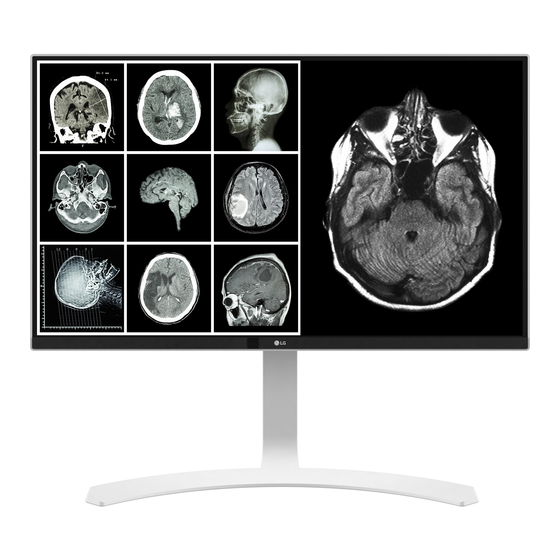
LG 27HJ712C Manual De Usuario
Ocultar thumbs
Ver también para 27HJ712C:
- Manual de usuario (57 páginas) ,
- Manual de usuario (57 páginas)
Tabla de contenido

Resumen de contenidos para LG 27HJ712C
- Página 1 MANUAL DE USUARIO MONITOR MÉDICO Antes de utilizar el equipo, lea este manual con atención y consérvelo para consultarlo cuando lo necesite. 27HJ712C www.lg.com Copyright ⓒ 2019 LG Electronics Inc. Reservados todos los derechos.
-
Página 2: Uso Previsto
Este monitor médico está diseñado para proporcionar imágenes en color provenientes de diversos sistemas de imágenes médicas. Representante autorizado en la Comunidad Europea. LG Electronics European Shared Service Center B.V. Krijgsman 1, 1186 DM Amstelveen, Países Bajos Tel: +31-20-456-3132 LG Electronics Inc. -
Página 3: Información De Seguridad
INFORMACIÓN DE SEGURIDAD Estándar de seguridad Clasificación del producto sanitario Clasificación por tipo de protección contra descargas Clase Ⅰ equipo eléctricas Modo de funcionamiento Funcionamiento continuo Este equipo no es apropiado para utilizarse en presencia de Entorno de uso mezclas anestésicas inflamables u oxígeno. Normativas Información sobre seguridad y compatibilidad electromagnética Este equipo ha sido probado y cumple los límites establecidos para los dispositivos sanitarios en el estándar IEC... -
Página 4: Precauciones De La Fcc
DECLARACIÓN DE CONFORMIDAD La Declaración de conformidad completa se puede solicitar a la siguiente dirección postal: LG Electronics European Shared Service Center B.V., Krijgsman 1, 1186 DM Amstelveen, Países Bajos o se puede consultar en nuestro sitio web específico: http://www.lg.com/global/support/cedoc/cedoc# Información de compatibilidad electromagnética... - Página 5 Inmunidad electromagnética Este equipo sometido a prueba (EUT) se ha diseñado para emplearse en el entorno electromagnético especificado a continuación. El cliente o el usuario del equipo debe asegurarse de que se utilice en dicho entorno. IEC 60601-1-2 Nivel de Prueba de inmunidad Entorno electromagnético: Guía Nivel de prueba...
- Página 6 IEC 60601-1-2 Conformidad legal Prueba de Entorno electromagnético: Guía inmunidad Nivel de prueba Nivel Perturbaciones Los equipos portátiles y móviles de comunicación por conducidas 0,15 MHz – 80 MHz 0,15 MHz – 80 MHz RF no deberían utilizarse cerca de ninguna parte del inducidas por 6 V en bandas ISM 6 V en bandas ISM...
-
Página 7: Inmunidad
Especificaciones de prueba de INMUNIDAD DE PUERTO DE ENCERRAMIENTO del equipo de comunicaciones inalámbrico RF NIVEL DE Frecuencia Potencia Banda Distancia PRUEBA DE de prueba máxima Servicio Modulación (MHz) INMUNIDAD (MHz) (V/m) Modulación de pulsos 380 –390 TETRA 400 18 Hz GMRS 460, FM ±... - Página 8 Símbolos Símbolos Descripciones Consulte el Manual de instrucciones/ folleto Corriente alterna Corriente continua Símbolo de espera Advertencia Precaución Marca de equipos médicos evaluada por UL con respecto a descargas eléctricas, incendios y peligros mecánicos únicamente de acuerdo con ANSI/AAMI ES60601-1 (2005) + AMD 1 (2012), CAN/CSA-C22.2 No.
- Página 9 Límite de humedad Límite de presión Para los clientes de EE.UU. Precaución La legislación federal (Estados Unidos de América) restringe la venta de este dispositivo a profesionales de la salud, o bajo las instrucciones de uno. Advertencia ADVERTENCIA: Para evitar el riesgo de descargas eléctricas, este equipo sólo debe estar conectado a una fuente alimentación eléctrica con toma de tierra de protección.
- Página 10 Precaución No instale el equipo en una ubicación sin un fácil acceso a la desconexión. Entorno de uso y almacenamiento No instale el monitor en un lugar con las condiciones indicadas a continuación. De hacerlo, puede provocar fallos de funcionamiento, incendios o lesiones. •...
-
Página 11: Precauciones De Seguridad
PRECAUCIONES DE SEGURIDAD Las precauciones de seguridad están diseñadas para evitar peligros o daños inesperados ayudando al usuario a utilizar el producto de forma segura y de acuerdo con la finalidad para la que está diseñado. El incumplimiento de estas instrucciones puede causar lesiones graves e incluso la muerte. ADVERTENCIA El incumplimiento de estas instrucciones puede causar lesiones leves o daños en el producto. -
Página 12: Precauciones Relativas Al Adaptador De Ca/Cc Y La Alimentación
No toque el enchufe justo después de desconectarlo de la toma de pared. • Asegúrese de utilizar cables de alimentación y adaptadores de CA/CC suministrados o aprobados por LG Electronics, Inc. •... -
Página 13: Precauciones Al Utilizar El Producto
PRECAUCIÓN • No tire la caja de la entrega con el paquete original. Coloque el producto en la caja cuando lo transporte. • Al mover o desembalar el producto, asegúrese de que al menos dos personas se encarguen de levantarlo, ya que es muy pesado. -
Página 14: Precauciones Para La Conexión Con Otros Dispositivos Médicos
Precauciones para la conexión con otros dispositivos médicos Tome las siguientes precauciones antes de utilizar este producto o conectarlo a otros dispositivos médicos. • Deje de utilizar el dispositivo para fines médicos si experimenta interrupciones o incomodidad en sus actividades. •... - Página 15 LICENCIA Cada modelo tiene licencias diferentes. Para obtener más información acerca de las licencias, visite www.lg.com. Los términos HDMI y HDMI High-Definition Multimedia Interface y el logotipo de HDMI son marcas registradas de HDMI Licensing LLC en EE. UU. y otros países.
-
Página 16: Especificaciones Del Producto
ESPECIFICACIONES DEL PRODUCTO Las especificaciones del producto pueden cambiar sin previo aviso para mejorar el producto. “ ” se refiere a la corriente alterna (CA) y “ ” se refiere a la corriente continua (CC). Pantalla LCD Tipo TFT (transistor de película delgada) Pantalla LCD (pantalla de cristal líquido) Tamaño Pixel 0,1554 mm x 0,1554 mm... -
Página 17: Tabla De Contenido
CONTENIDO SOBRE LIMPIEZA -------------------- 18 MONTAJE Y PREPARACIÓN -------- 19 USO DEL MONITOR ------------------ 34 CONFIGURACIÓN DE USUARIO ---- 38 SOLUCIÓN DE PROBLEMAS -------- 53 ESPECIFICACIONES DEL PRODUCTO --------------------------- 55... -
Página 18: Sobre Limpieza
SOBRE LIMPIEZA Productos químicos recomendados para la limpieza • Isopropanol 100% • Etanol 70% • Cidex® OPA • Solución de NaCl al 9% Cómo utilizar el detergente • Antes de la limpieza, apague el monitor y extraiga el cable de alimentación. •... -
Página 19: Montaje Y Preparación
MONTAJE Y PREPARACIÓN Composición del producto Compruebe que todos los componentes se encuentren incluidos en la caja antes de utilizar el producto. En caso de que falte algún componente, póngase en contacto con la tienda donde adquirió el producto. Tenga en cuenta que el producto y los componentes relacionados pueden tener un aspecto distinto al de los que se muestran en este manual. -
Página 20: Software Y Controladores Compatibles
• Se recomienda utilizar los componentes suministrados. • Si utiliza cables genéricos que no estén certificados por LG, es posible que no vea la pantalla o que la imagen tenga ruido. • Se requiere el uso de los componentes autorizados sobre los siguientes accesorios. Los componentes no autorizados pueden provocar daños y mal funcionamiento del producto. -
Página 21: Descripción De Botones Y Componentes
Descripción de botones y componentes Botón joystick LED de alimentación • ON: Está encendido • Off: Está apagado... -
Página 22: Cómo Utilizar El Botón Joystick
Cómo utilizar el botón joystick Puede controlar fácilmente las funciones del monitor pulsando el botón joystick moviéndolo a la izquierda o la derecha con el dedo. Funciones básicas Monitor Pulse el botón joystick una vez con el dedo para encender encendido el monitor. -
Página 23: Conector De Entrada
Conector de entrada DO NOT USE... -
Página 24: Transporte Y Elevación Del Monitor
Transporte y elevación del PRECAUCIÓN monitor • En la medida de lo posible, procure no tocar la pantalla del monitor. Antes de levantar o mover el monitor, siga estas - Podría dañar la pantalla o algunos de los píxeles instrucciones para evitar rayar o dañar el monitor, y empleados para crear las imágenes. -
Página 25: Instalación Del Monitor
Instalación del monitor Montaje de la base del soporte • Las ilustraciones de este documento representan los procedimientos más habituales, por lo que podrían diferir del producto real. PRECAUCIÓN • Para evitar que la pantalla se raye, cubra su superficie con una tela suave. -
Página 26: Organización De Los Cables
Organización de los cables PRECAUCIÓN Organice los cables utilizando el organizador de cables • Las ilustraciones de este documento representan los como se indica en la ilustración. procedimientos más habituales, por lo que podrían diferir del producto real. • No aplique sustancias extrañas (aceites, lubricantes, etc.) en las piezas con tornillos al montar el producto. -
Página 27: Instalación Encima De Una Mesa
Instalación encima de una mesa Precauciones al conectar el cable de alimentación Levante el monitor y colóquelo encima de una mesa en posición vertical. Instálelo a una distancia mínima de 100 mm de la pared para permitir una ventilación adecuada. 100 mm 100 mm 100-240 V ~... -
Página 28: Ajuste Del Ángulo
Ajuste del ángulo Ajuste de la altura del soporte Coloque el monitor en posición vertical, montado Coloque el monitor montado sobre la base del sobre la base del soporte. soporte en posición vertical. Ajuste el ángulo de la pantalla. El ángulo de la Sujete el monitor firmemente con ambas manos. -
Página 29: Función De Giro
Función de giro Ajuste el ángulo del monitor en la dirección de la flecha, como se muestra en la imagen. La función de giro permite al monitor girar 90º en el sentido de las agujas del reloj Cabezal Gire el monitor en el sentido de las agujas del reloj, como se muestra en la imagen. -
Página 30: Uso Del Cable De Anclaje Kensington
Uso del cable de anclaje Kensington NOTA El conector del sistema de seguridad Kensington se • No ofrece la función de giro automático de la pantalla. encuentra en la parte posterior del monitor. • La pantalla puede girarse fácilmente con la tecla de Para obtener más información sobre su instalación y acceso rápido al giro que ofrece el sistema operativo uso, consulte el manual del usuario del cable de anclaje... -
Página 31: Desmontaje De La Base Y Del Cuerpo Del Soporte
Desmontaje de la base y del cuerpo Instalación de la placa de montaje del soporte en pared Este monitor admite la especificación de la placa de Coloque la pantalla del monitor boca abajo. Para montaje en pared estándar o dispositivos compatibles. evitar que la pantalla se raye, cubra su superficie con una tela suave. -
Página 32: Instalación En Una Pared
Si los tornillos son más largos, el monitor podría sufrir daños internos. Si no utiliza los tornillos adecuados, el producto podría resultar dañado y caer de la posición de montaje. Si así fuera, LG Electronics no sería responsable de los daños. - Página 33 Si el monitor se instala en el techo o en una pared inclinada, puede caerse y provocar lesiones. Utilice el soporte de montaje en pared original de LG. Para obtener más información, póngase en contacto con la tienda más cercana o con un instalador cualificado.
-
Página 34: Uso Del Monitor
USO DEL MONITOR PRECAUCIÓN • Asegúrese de utilizar el cable HDMI suministrado con el producto. De lo contrario, puede provocar que el Conexión a un PC dispositivo no funcione correctamente. • Si se conecta el PC al monitor con el cable HDMI, •... -
Página 35: Conexión Displayport
Si utiliza cables genéricos que no estén certificados • El uso de un cable de DVI a HDMI / DP (DisplayPort) a por LG, es posible que no vea la pantalla o que la HDMI puede causar problemas de compatibilidad. imagen tenga ruido. -
Página 36: Conexión De Periféricos
Conexión de periféricos Conexión HDMI/DP (DisplayPort) Para utilizar USB 3.0. conecte al PC el cable USB 3.0 de tipo A-B del producto. Conexión por cable USB - PC Los dispositivos periféricos conectados al puerto USB El puerto USB en el producto funciona como un IN se pueden controlar desde el PC. -
Página 37: Conexión De Auriculares
Puerto solo para servicio Conexión de auriculares El puerto se utiliza solo para "Servicio". Conecte periféricos al monitor a través de la toma de auriculares. Realice la conexión como se muestra a continuación. SERVICE ONLY (se vende por separado) NOTA •... -
Página 38: Configuración De Usuario
CONFIGURACIÓN DE USUARIO Activación del menú principal Pulse el botón de joystick en la parte inferior del monitor Mueva el joystick hacia arriba o hacia abajo ( / ), y hacia la izquierda o la derecha ( / ) para establecer las opciones. -
Página 39: Opciones Del Menú Principal
Opciones del menú principal Menú principal Descripción Modo de Imagen Menu Permite configurar los ajustes de la pantalla. Modo de Imagen Permite optimizar la pantalla para el modo de imagen. Menu Entrada Salir Entrada Establece el modo de entrada. Permite apagar el monitor. Salir Permite salir del menú... - Página 40 Cada una de las opciones se describe a continuación. Menu Descripción Ajustes Brillo Ajusta el contraste de color y la luminosidad de la pantalla. Rápidos Contraste Volumen Permite ajustar el nivel de volumen. NOTA • Puede ajustar Silencio/ Habilitar sonido moviendo el botón del joystick hacia en el menú...
-
Página 41: Ajustes Rápidos
Ajustes Rápidos Para acceder al menú OSD, pulse el botón joystick en Ajustes Rápidos la parte inferior del monitor y, a continuación, acceda al Brillo 100 > Menu. Ajustes Rápidos Contraste 70 > Vaya a Ajustes Rápidos moviendo el Botón Joystick. Configure las opciones siguientes según las instrucciones Volumen 30 >... - Página 42 Menú > Ajustes Descripción Rápidos Volumen Permite ajustar el nivel de volumen. NOTA • Puede ajustar Silencio o Habilitar sonido moviendo el botón del joystick hacia en el menú Volumen. Entrada Permite seleccionar el modo de entrada. Relación Ajusta la proporción de la pantalla. Panorámico Muestra el vídeo en pantalla panorámica, con independencia de la entrada de señal de vídeo.
-
Página 43: Descripción
Para acceder al menú OSD, pulse el botón joystick en la parte inferior del monitor y, a continuación, acceda al Secundario Off > Menu. Ajustes Rápidos Salida de sonido Principal > Vaya a PBP moviendo el Botón Joystick. Configure las opciones siguientes según las instrucciones Intercambiar que aparecen en la esquina inferior derecha. - Página 44 Menu > PBP Descripción Relación Ajusta el formato de la pantalla principal o de la pantalla secundaria. Principal Panorámico Muestra el vídeo ajustado a la pantalla PBP, con independencia de la entrada de señal de vídeo. Original Muestra el vídeo en el formato de la entrada de señal de vídeo en la pantalla de PBP.
- Página 45 Imagen Para acceder al menú OSD, pulse el botón joystick en Imagen la parte inferior del monitor y, a continuación, acceda al Modo de Imagen DICOM > Menu. Ajustes Rápidos Ajustar Imagen > Vaya a Imagen moviendo el Botón Joystick. Configure las opciones siguientes según las instrucciones Ajustar Color >...
-
Página 46: Super Resolution
Menu > Imagen Descripción Modo de Imagen EBU Espacio de color TV PAL para difusión estándar. REC709 Espacio de color HDTV para difusión estándar. SMPTE-C Espacio de color TV NTSC para difusión estándar. DICOM Modo optimizado para ver imágenes médicas. Calibración 1 Realiza ajustes a la última pantalla calibrada. - Página 47 Menu > Imagen Descripción Ajustar Imagen Nitidez Sirve para ajustar la nitidez de la pantalla. Niv. de Osc. Establece el nivel de compensación (solo para HDMI). • Compensación: como referencia para la señal de vídeo, es el color más oscuro que el monitor puede mostrar. Alto Mantiene la relación de contraste actual de la pantalla.
- Página 48 Menu > Imagen Descripción Ajustar Imagen Tiempo de Respuesta Ajusta el tiempo de respuesta de las imágenes según la velocidad de la pantalla. Para un entorno normal, se recomienda usar el valor Medio. Para imágenes de rápido movimiento, le recomendamos utilizar Alto. Si se establece como Alto, podría provocar adherencia de imágenes.
- Página 49 Menu > Imagen Descripción Ajustar Color Gamma Ajustes de gamma personalizados: Gamma 1.8, Gamma 2.0, Gamma 2.2, Gamma 2.4, Gamma 2.6, Curva DICOM Gamma, Off. Cuanto mayor sea el valor de gamma, más oscura se verá la imagen. Del mismo modo, cuanto menor sea el valor de gamma, más clara se verá...
- Página 50 General Para acceder al menú OSD, pulse el botón joystick en General la parte inferior del monitor y, a continuación, acceda al Idioma Español > Menu. Ajustes Rápidos SMART ENERGY SAVING Off > Vaya a General moviendo el Botón Joystick. Configure las opciones siguientes según las instrucciones LED de alimentación Off >...
- Página 51 Menu > General Descripción DisplayPort 1.2 Permite activar o desactivar DisplayPort 1.2. NOTA • Asegúrese de activarlo si la versión de DisplayPort es compatible con la tarjeta gráfica. Inhabilitar si no es compatible con la tarjeta gráfica. • Al desactivar la opción DisplayPort 1.2, no se puede utilizar la salida de 10 bits de la tarjeta de vídeo.
- Página 52 Reiniciar Para acceder al menú OSD, pulse el botón joystick en Reiniciar la parte inferior del monitor y, a continuación, acceda al ¿Desea reiniciar sus ajustes? Menu. Ajustes Rápidos Reiniciar Vaya a Reiniciar moviendo el botón joystick. Configure las opciones siguientes según las instrucciones Cancelar que aparecen en la esquina inferior derecha.
-
Página 53: Solución De Problemas
SOLUCIÓN DE PROBLEMAS No se muestra nada en la pantalla. • ¿Está enchufado el cable de alimentación Compruebe que el cable de alimentación esté bien conectado a la toma. del monitor? • ¿Está encendido el LED de encendido? Compruebe que el cable de alimentación esté conectado y pulse el botón de encendido. - Página 54 Asegúrese de instalar el controlador de la pantalla desde el CD (o pantalla? disquete) del controlador de la pantalla que se entrega junto con la pantalla. También puede descargar el controlador desde nuestra página web: http://www.lg.com. • Asegúrese de comprobar que la tarjeta gráfica admite la función Plug and Play.
-
Página 55: Especificaciones Del Producto
ESPECIFICACIONES DEL PRODUCTO Las especificaciones están sujetas a cambios sin previo aviso. Modo admitido de fábrica DisplayPort Frecuencia horizontal Frecuencia vertical Modo predefinido Polaridad (H/V) Comentarios (kHz) (Hz) 640 x 480 31,469 59,94 800 x 600 37,879 60,317 1024 x 768 48,363 1152 x 864 54,347... -
Página 56: Tiempo Hdmi (Vídeo)
HDMI Frecuencia horizontal Frecuencia vertical Modo predefinido Polaridad (H/V) Comentarios (kHz) (Hz) 640 x 480 31,469 59,94 800 x 600 37,879 60,317 1024 x 768 48,363 1152 x 864 54,347 60,05 1280 x 720 1280 x 1024 63,981 60,02 1600 x 900 1920 x 1080 67,5 Resolución... - Página 57 LG Electronics también le proporcionará código abierto en CD-ROM por un importe que cubre los gastos de su distribución (como el soporte, el envío y la manipulación) previa solicitud por correo electrónico a opensource@lge.






